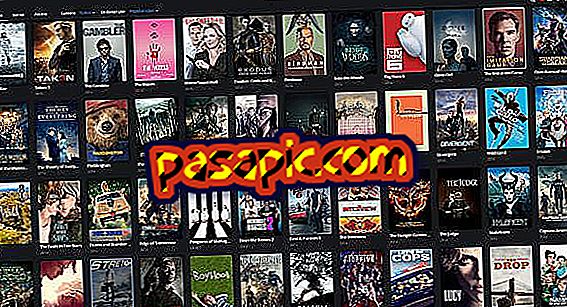Cara mencetak dalam berbagai ukuran kertas dengan Word 2003

Microsoft Word 2003 menggunakan kertas ukuran letter secara default, setiap kali dokumen baru dibuat. Untungnya, Word menawarkan opsi untuk menyesuaikan ukuran kertas untuk dokumen jika kebutuhan Anda memerlukannya. Namun, Anda mungkin menemukan bahwa, setelah membuat dokumen lengkap untuk ukuran kertas khusus, Anda tidak memiliki jenis kertas di dalam printer. Untungnya, jendela "pencetakan" di Microsoft Word memungkinkan pencetakan dalam berbagai ukuran.
Langkah-langkah untuk diikuti:1
Buka Microsoft Word. Jika Anda ingin mencetak dokumen yang ada pada halaman berukuran berbeda, Anda dapat mengklik dua kali pada dokumen itu untuk membukanya.
2
Klik pada "File" di bagian atas layar, dan kemudian klik "Print."
3
Klik "Properties, " lalu klik pada menu drop-down di sebelah "paper" atau "Paper Size" untuk memilih ukuran halaman yang diinginkan. Lokasi persis menu drop-down ini dapat bervariasi tergantung pada model printer Anda, tetapi biasanya ditemukan di menu "Umum", "kertas" atau "Kertas / Kualitas" pada printer "Properti".
4
Klik "OK" untuk menyimpan perubahan dan kembali ke jendela "cetak".
5
Klik pada menu drop-down di sebelah "skala ukuran kertas" dan pilih ukuran kertas yang baru saja Anda atur. Langkah ini mungkin tidak perlu tergantung pada hasil cetak yang Anda inginkan, tetapi ini dapat membantu untuk meminimalkan penyimpangan yang disebabkan oleh perubahan ukuran kertas .
6
Klik "Cetak" untuk mencetak dokumen di atas kertas dengan ukuran berbeda.
Kiat- Anda juga dapat mengubah ukuran halaman Anda di Microsoft Word jika Anda ingin membuat dokumen pada kertas berukuran berbeda. Klik pada "File", lalu "Page Setup." Klik pada tab "Kertas", dan kemudian pilih ukuran kertas dari menu drop-down.